
- Outeur John Day [email protected].
- Public 2024-01-30 07:24.
- Laas verander 2025-01-23 12:53.

By my huis gebruik ek Domoticz om 'n slim huis te skep. Domoticz is 'n tuisautomatiseringstelsel waarmee u verskillende toestelle kan monitor en instel, soos: Ligte, skakelaars, verskillende sensors/meters soos temperatuur, reën, wind, UV, elektra, gas, water en nog baie meer. Kennisgewings/waarskuwings kan na enige mobiele toestel gestuur word. Vir meer inligting, sien
In my gang by die voordeur is daar 'n lig wat ek deur Domoticz wil beheer, maar ek kan nog steeds die gewone skakelaar op die muur gebruik. Daarvoor het ek 'n Shelly 1. Die kleinste, slimste en kragtigste Wi-Fi-skakelaar vir u outomatiseringsoplossing gekies. Vir meer inligting, sien
Die lig moet ook deur die voordeur beheer word. Sodat die aand as die deur oopgaan, die lig in die gang aangaan. Ek wil ook die spraakbeheer deur Google Home aanskakel/aanskakel.
Ek sal die stappe beskryf wat ek geneem het om dit te doen.
Stap 1: Shelly

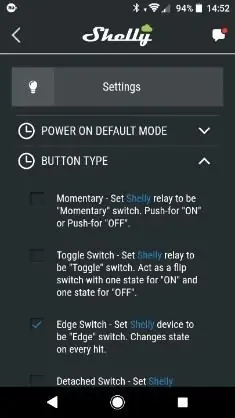
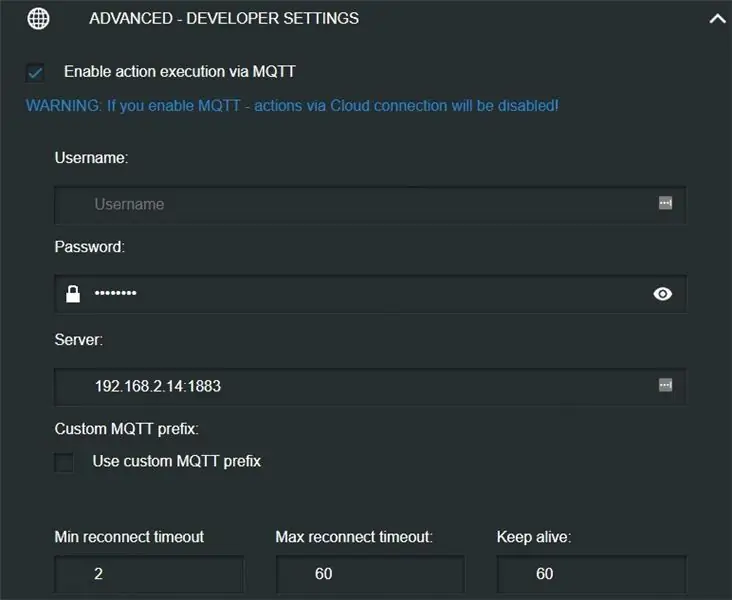
Agter die skakelaar in die gang het ek die Shelly 1. geïnstalleer. Deur dit te doen, kan ek steeds die gewone skakelaar gebruik om die lig aan/uit te skakel.
Daarna het ek die Shelly-app op my telefoon geïnstalleer en die Shelly aan my Wi-Fi gekoppel. In die app as 'n knoppie tipe, het ek Edge Switch gekies. In hierdie geval kan ek die gewone skakelaar en ook Domoticz of die Shelly -app gebruik om die lig aan/uit te skakel.
Ek het die Shelly nie aan die wolk gekoppel nie, want ek wil hê dat die Shelly aan my MQTT -bediener in Domoticz moet koppel. U kan dit doen deur via IP -adres aan te sluit op die Shelly in Internet Explorer. Onder Advanced - Developer Settings kan u u instellings invul.
Stap 2: Aqara - Zigbee2MQTT



By die voordeur het ek die Xiaomi Aqara Window Door Sensor geïnstalleer. Hierdie klein toestel gebruik Zigbee as die draadlose protokol en met die ZigBee CC2531 USB -stick/dongle wat by my Framboos aangebring is, kan Domoticz Zigbee 'praat'.
In Domoticz het ek hierdie 2 plugins geïnstalleer sodat Domoticz Zigbee kan praat en verstaan.
- https://github.com/Koenkk/zigbee2mqtt Hiermee kan u u Zigbee -toestelle gebruik sonder die verskaffersbrug of gateway. Dit oorbrug gebeure en stel u in staat om u Zigbee -toestelle via MQTT te beheer. Op hierdie manier kan u u Zigbee -toestelle integreer met die slimhuisinfrastruktuur wat u gebruik.
-https://github.com/stas-demydiuk/domoticz-zigbee2… Python-inprop vir Domoticz om integrasie met die zigbee2mqtt-projek by te voeg.
Vir Domoticz om die Shelly te gebruik, moes ek Shelly_MQTT installeer. Domoticz Python -inprop vir die bestuur van Shelly MQTT -toestelle. https://github.com/enesbcs/Shelly_MQTT. Nou kan ek die Shelly sien en beheer.
Stap 3: Domoticz

In Domoticz kan u Events skep. Ek het hierdie geleentheid geskep. In Nederlands maar ek sal vertaal?
As die voordeur oop is en dit donker is en die saal af is, skakel die lig vir 5 minute aan.
Andersins, as die deur toe is en dit donker is en die saal aan is, skakel die lig na 55 sekondes af.
In hierdie geval, as iemand saans by die deur is en ek die deur oopmaak, gaan die lig in die gang 5 minute aan. As ek in die donker by die huis kom en ek die deur oopmaak, gaan die lig na amper 1 minuut aan.
Stap 4: Google Home
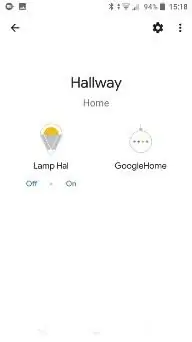
Nog iets wat ek wou bereik en dit was om die lig met stem aan/uit te skakel. Daarvoor gebruik ek Controlicz. Controlicz is die poort tussen Google Home en Amazon se Alexa -dienste en Domoticz Home Automation. Sien
Dit was die stappe wat ek geneem het sodat ek die lig met Voice, App, Domoticz kan aan- en uitskakel en steeds die gewone skakelaar kan gebruik. Vir die lengte van hierdie artikel het ek nie beskryf hoe ek Domoticz en die plugins geïnstalleer en gekonfigureer het nie, maar ek het die URL's ingesit sodat u kan uitvind hoe dit gedoen word.
Aanbeveel:
Domotiseer u waterverwarmer met Shelly 13:00: 9 stappe

Domotiseer u waterverwarmer met Shelly 13:00: Hallo almal, Eerstens sal ek my motivering vir tuisoutomatisering van my waterverwarmer verduidelik. Na 'n ontleding van die werking daarvan, het ek 'n langer werktyd waargeneem as wat nodig was. Boonop werk my waterverwarmer ook, selfs al is ons op
Shelly Sense - Wireless Powered (WPC Qi Standard): 5 stappe (met foto's)

Shelly Sense - Wireless Powered (WPC Qi Standard): LET WEL: as u hierdie tutoriaal volg, verloor u u waarborg en loop u ook die risiko om u Shelly Sense te breek. Doen dit slegs as u weet wat u doen en as u bewus is van die risiko's.Die Shelly Sense is 'n wonderlike produk om al die
DIY WiFi Smart Security Light With Shelly 1: 6 stappe (met foto's)

DIY WiFi Smart Security Light With Shelly 1: Hierdie instruksies sal kyk na die skep van 'n DIY smart security light met behulp van die Shelly 1 smart relay van Shelly. Deur 'n veiligheidslig slim te maak, kan u baie meer beheer hê oor wanneer dit geaktiveer word en hoe lank dit aanhou. Dit kan aktief wees
Shelly kragverbruik alarmsein: 8 stappe
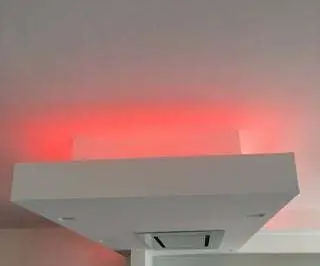
Shelly kragverbruik alarmsignaal: WAARSKUWING Hierdie instruksies moet uitgevoer word deur iemand met 'n goeie vaardigheid as elektrisiën. Ek neem geen verantwoordelikheid vir gevare vir mense of dinge nie.INTRO: In Italië geld die gewone kragkontrak vir 3KW, en as u krag verbruik styg meer as
My elektriese verwarming met Shelly: 13 stappe

My elektriese verwarming met Shelly: ek wou my ervaring met tuisautomatisering van my elektriese vloerverwarming met die Shelly1pm -modules en die Jeedom -termostaat -inprop deel
